VirtualBox è un software di virtualizzazione gratuito e open source per hardware x86. È disponibile sia per Windows che per Linux come sistema operativo, è uno dei software di virtualizzazione più popolari utilizzati a livello di desktop. VirtualBox fornisce un'interfaccia utente grafica (GUI) attraverso la quale possiamo creare e gestire macchine virtuali, oltre a questo possiamo anche creare snapshot di VM, clonare le VM e creare la nostra rete personalizzata per le VM.
In questo articolo discuteremo come installare l'ultima versione di VirtualBox (VirtualBox-5.1.26) su CentOS 7 / RHEL7 e Fedora 26.
Passaggi di installazione di VirtualBox-5.1 su CentOS 7 / RHEL 7
Il pacchetto rpm di Virtualbox e le sue dipendenze non sono disponibili nei repository CentOS 7 e RHEL 7 yum predefiniti, quindi dobbiamo impostare il repository virtualbox usando il comando sottostante.
[[email protected] ~]# wget http://download.virtualbox.org/virtualbox/rpm/rhel/virtualbox.repo -P /etc/yum.repos.d/
Prima di iniziare l'installazione di virtualbox, dobbiamo prima installare tutte le dipendenze di virtualbox, alcune delle dipendenze sono disponibili nel repository EPEL. Quindi abilitiamo prima il repository epel e installiamo le dipendenze di virtualbox.
Abilita il repository EPEL e installa tutte le dipendenze di Virtualbox
[[email protected] ~]# yum install epel-release -y [[email protected] ~]# yum update -y && reboot [[email protected] ~]# yum install gcc make patch dkms qt libgomp kernel-headers kernel-devel fontforge binutils glibc-headers glibc-devel -y
Ora installa VirtualBox-5.1 con yum Command
[[email protected] ~]# yum install VirtualBox-5.1 -y
Una volta installato il pacchetto VirtualBox, ricostruisci i moduli del kernel usando il seguente comando.
[[email protected] ~]# /usr/lib/virtualbox/vboxdrv.sh setup vboxdrv.sh: Stopping VirtualBox services. vboxdrv.sh: Building VirtualBox kernel modules. vboxdrv.sh: Starting VirtualBox services. [[email protected] ~]#
Il comando precedente creerà automaticamente un gruppo con il nome "vboxusers “. Se un utente locale desidera utilizzare virtualbox, deve far parte del gruppo vboxusers. Supponiamo che "linuxtechi" voglia usare virtualbox
[[email protected] ~]# usermod -a -G vboxusers linuxtechi [[email protected] ~]#
Ora prova ad accedere a VirtualBox
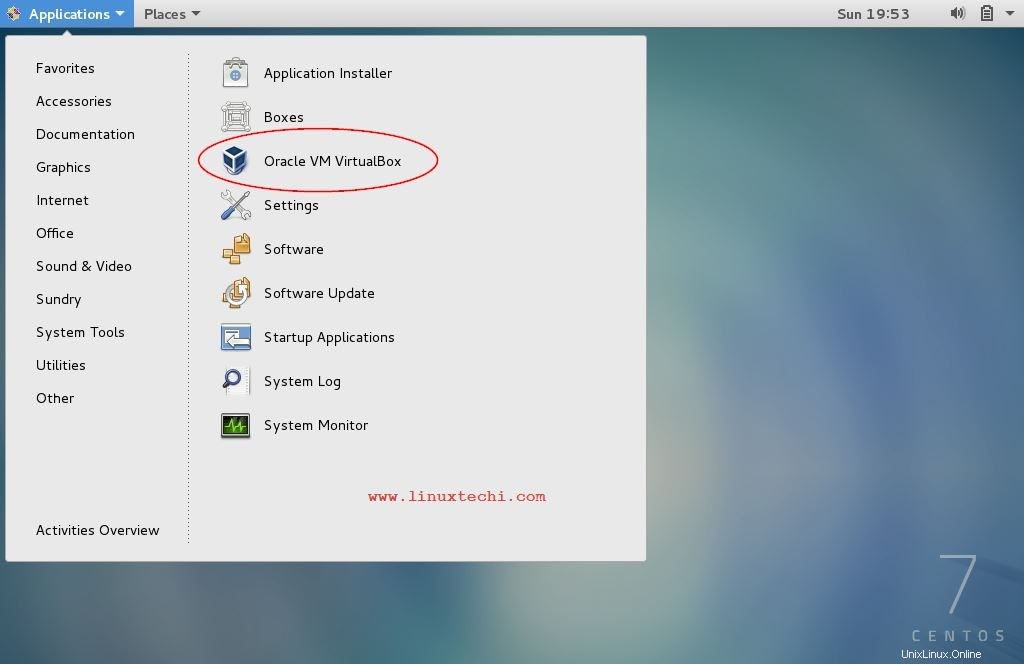
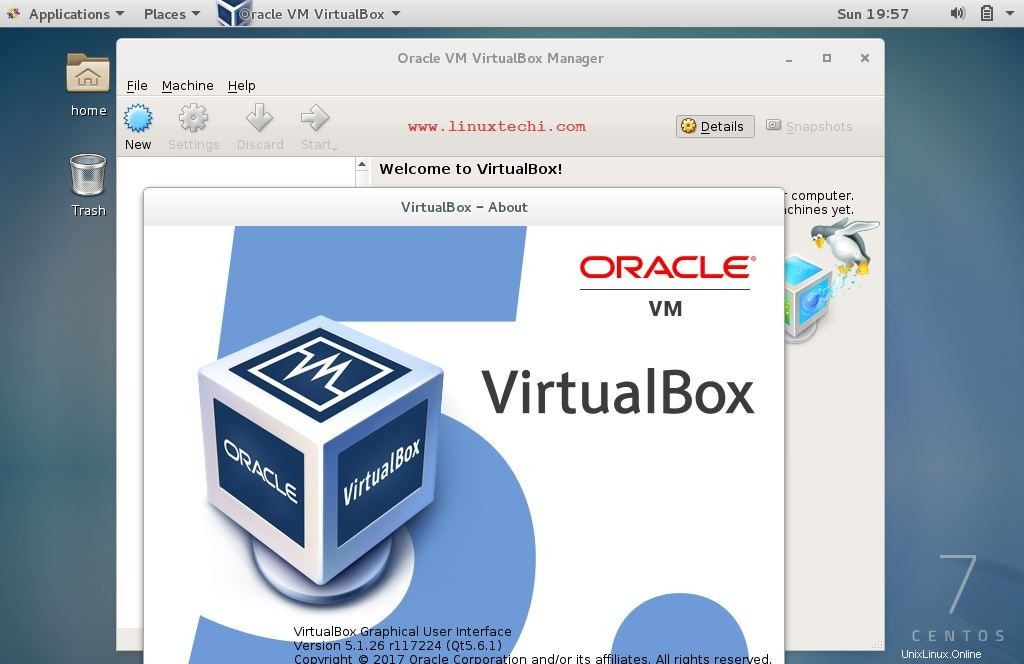
Nota:se ricevi un errore relativo a "KERN_DIR" durante l'installazione e la ricostruzione del modulo del kernel, imposta manualmente la seguente variabile e prova di nuovo a installare e ricostruire il modulo del kernel per VirtualBox.
[[email protected] ~]# export KERN_DIR=/usr/src/kernels/$(uname -r)
Passaggi di installazione di VirtualBox-5.1 su Fedora 26
I passaggi di installazione di VirtualBox-5.1 su Fedora 26 sono simili a CentOS 7 o RHEL 7. Per prima cosa impostiamo il repository VirtualBox utilizzando il seguente comando wget.
[[email protected] ~]$ sudo wget http://download.virtualbox.org/virtualbox/rpm/fedora/virtualbox.repo -P /etc/yum.repos.d/
Aggiorna l'elenco dei repository utilizzando il comando dnf sottostante.
[[email protected] ~]$ sudo dnf repolist

Aggiorna il tuo sistema e riavvia
[[email protected] ~]$ sudo dnf update -y [[email protected] ~]$ reboot
Dopo il riavvio, il nostro sistema si avvierà con l'ultimo kernel.
Installa le dipendenze di Virtualbox con il comando dnf sottostante
[[email protected] ~]$ sudo dnf install binutils make gcc patch libgomp glibc-headers glibc-devel kernel-headers kernel-devel dkms -y
Ora installa VirtualBox 5.1 tramite il comando dnf
[[email protected] ~]$ sudo dnf install VirtualBox-5.1 -y
Nota: Potremmo ricevere errori durante la creazione di moduli del kernel. Dopo aver risolto gli errori, esegui il comando sottostante per ricostruire i moduli del kernel per VirtualBox.
[[email protected] ~]$ sudo /usr/lib/virtualbox/vboxdrv.sh setup
Accedi a VirtualBox
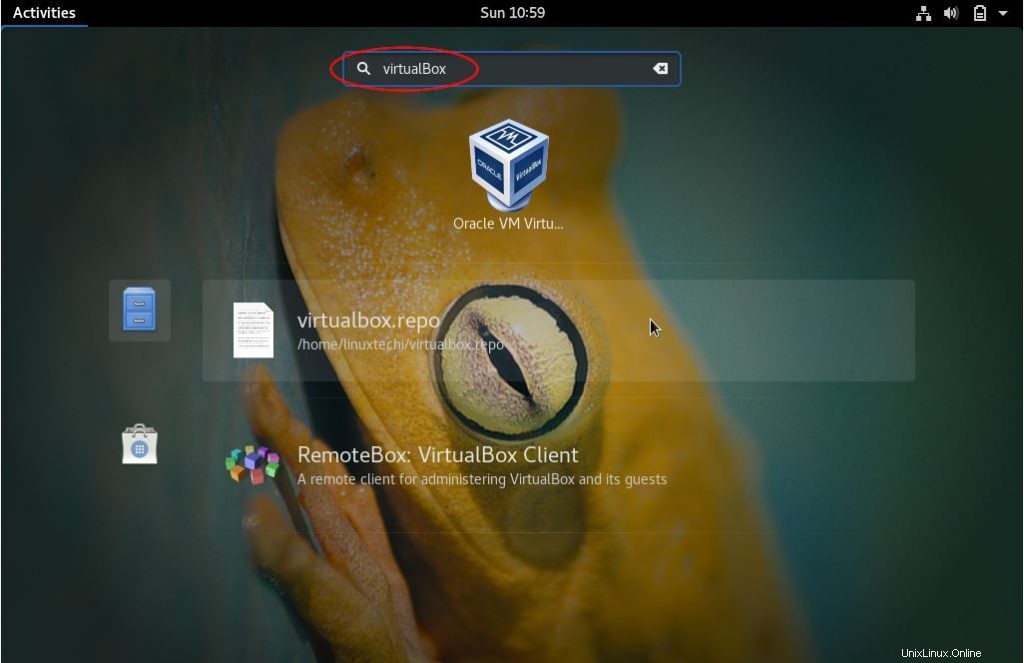
Fare clic sull'icona Oracle VM VirtualBox
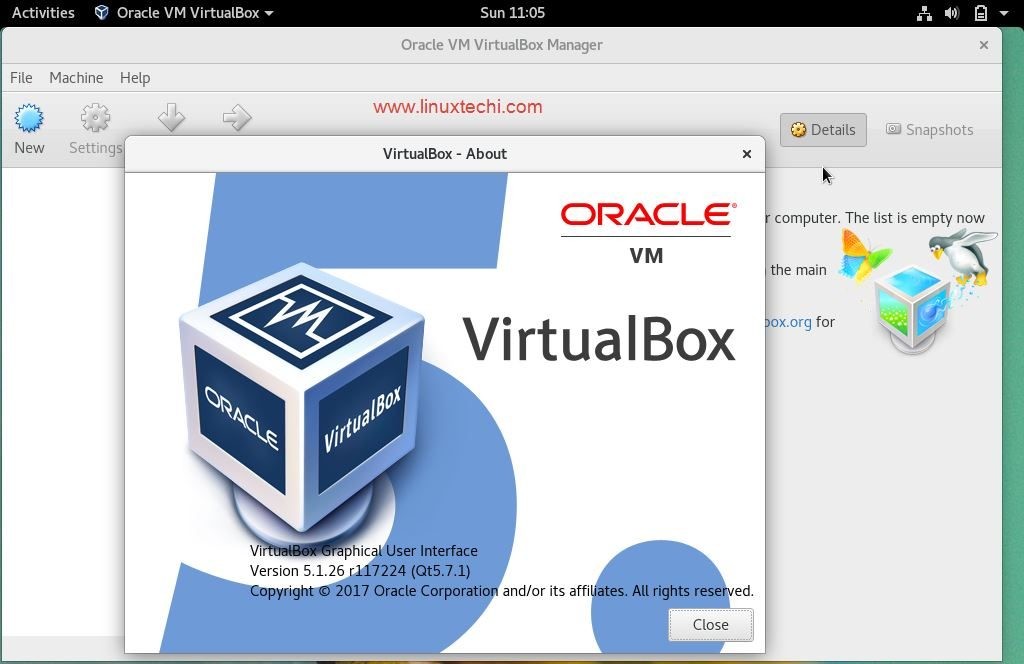
Ciò conclude che VirtualBox 5.1 è stato installato correttamente. Ora inizia a creare le tue macchine e gestisci il tuo ambiente virtuale dalla GUI di virtualbox.